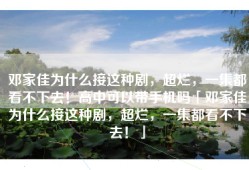(一).主要功能
·方便
切换不同
IP 地址的网络连接,可保存多套方案
·支持多网卡(包括隐藏网卡)
·支持 Mac 地址的修改,无需重启
·支持
切换 IP 后运行客户端程序(可选)
·可随系统启动并最小化到系统栏,支持右键菜单操作
·有绿色和安装两个
版本,供不同需要的用户选择下载
(二).使用方法
1.管理方案
为方便以后的
切换、修改和备份,可以将想要设置的
IP 等信息保存为方案。主界面里只提供预览功能,要添加或修改方案,在主界面里点击“管理”按钮, 就会弹出方案管理的界面(如果第一次使用本
软件,点击“当前方案”也可打开管理界面)。在此管理界面中可以执行“添加/删除/保存”等操作。注意,做过任何更改,只有保存后方案才会生效。
2.新建方案
在主界面中点击“管理”,在弹出的方案管理的窗口中,点击“新建”按钮,就可以选择并输入配置方案,输入完后请点击“保存”。
3.删除方案
在主界面中点击“管理”,在方案管理窗口中选中想要删除的方案,点击“删除”按钮,然后“保存”。
4.应用方案
在主界面中,选择你想要的方案,在左边会同步列出当前方案的详细信息。点击“应用”按钮,选择“是”,就可以应用当前方案。
5.鼠标操作菜单
点击“关闭”按钮,窗口最小化到系统托盘,右键点击图标,也可以进行选择方案/显示窗口,或者打开并显示当前系统所有网络连接。
6.
切换完后运行程序
个别网络环境,在
切换完网络
IP信息后,需要用客户端登录才可上网。在程序的管理方案界面,选中“运行程序”,点击“浏览”,保存即可。
7.随系统启动
对于经常需要经常
切换网络环境的用户,可以选择程序随系统启动。在管理界面中,选择“随系统启动”,点击保存。
8.快捷管理编辑
IP 信息
在管理界面,点击按钮“清空当前
IP 设置”,会将当前选择信息全部清空;点击按钮“从当前连接复制”,可将当前网络连接中的
IP 和 Mac 地址信息复制到当前方案(由于支持多网卡,复制信息以所选网络连接为准)。
(三).最后的说明